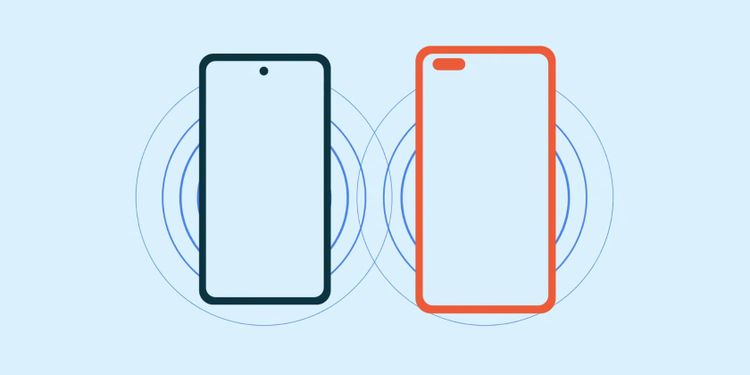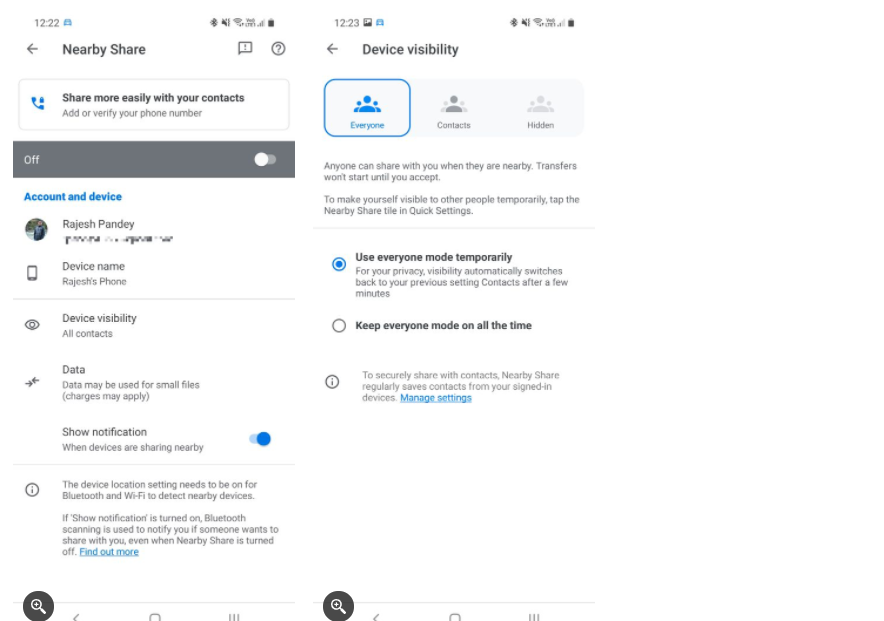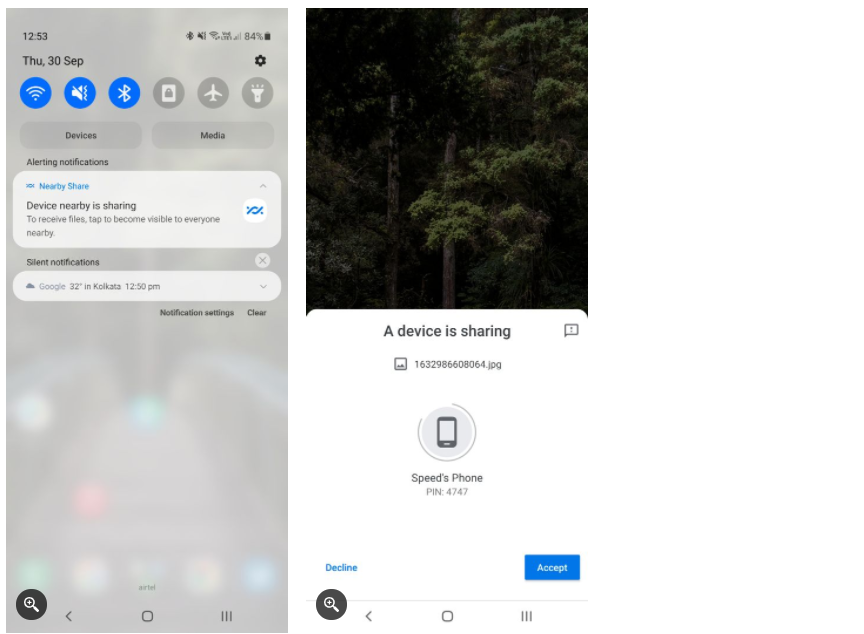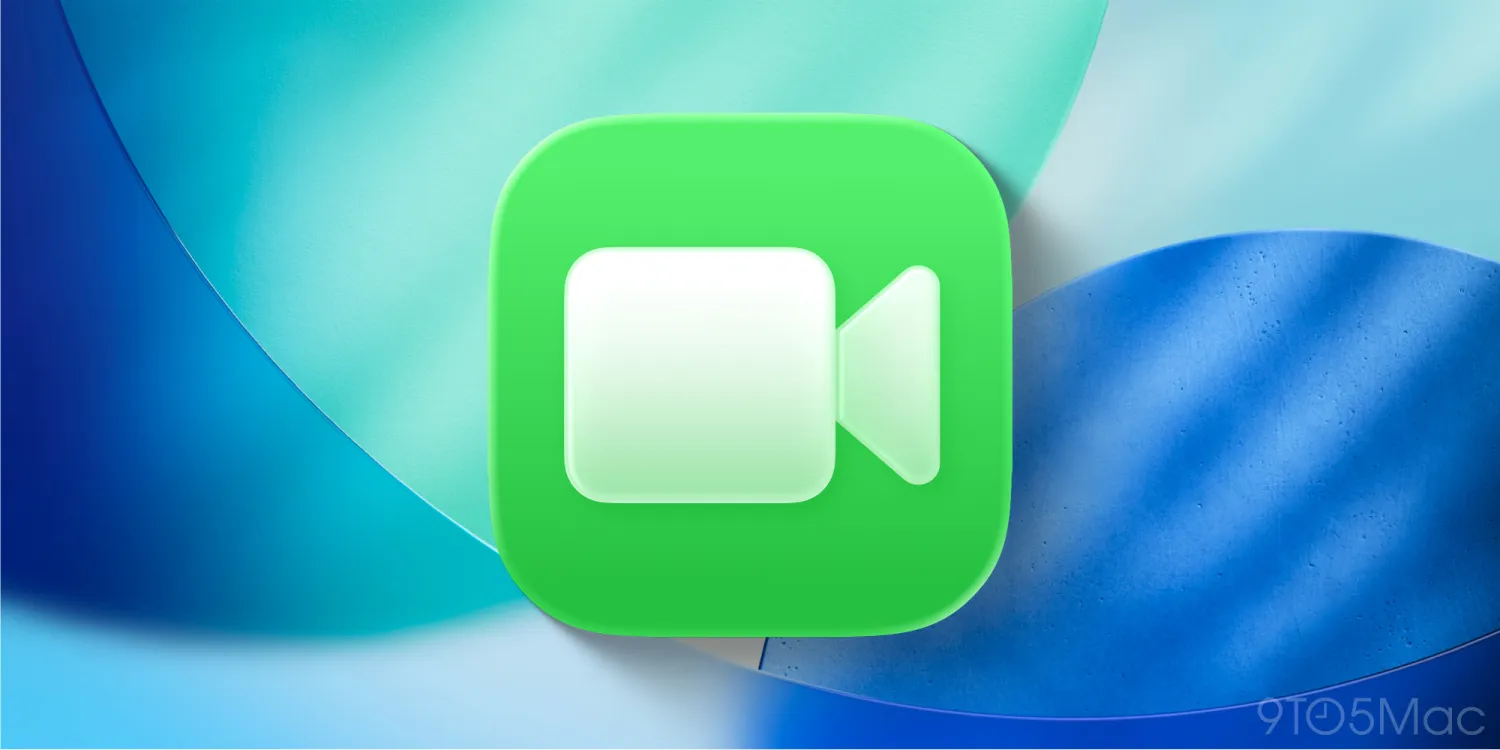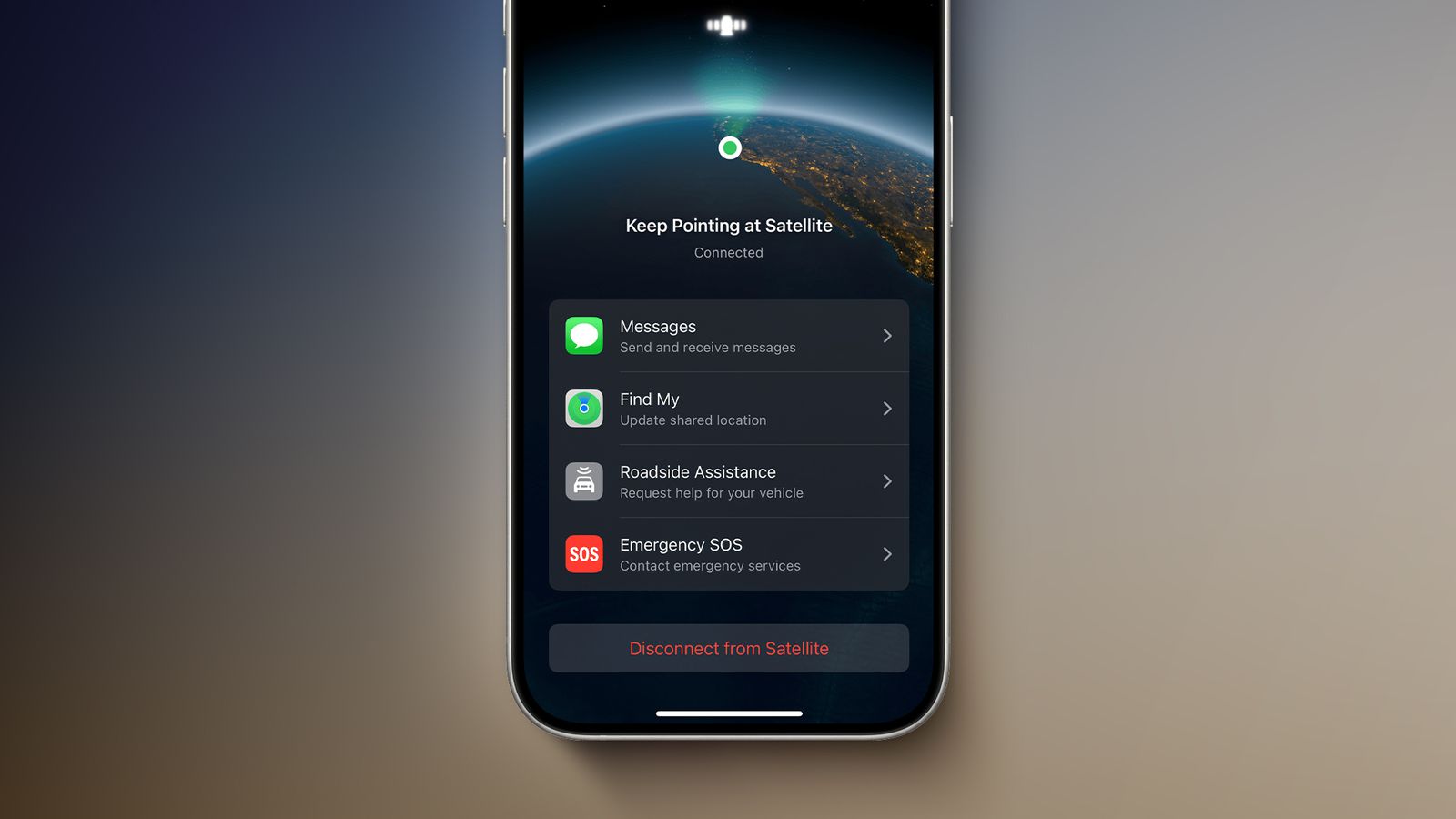اپل با ویژگی ایردراپ دل کاربران را به دست آورد. به کمک آن میتوانیم فایلهای بسیار سنگین را بسیار سریع جا به جا کنیم. متاسفانه ایردراپ تنها بین مک، آیفون و آیپد کار میکند. دست دوستان اندروید تا معرفی نیربای شر خالی بود.
گوگل مشکل را متوجه شد. این شرکت “نیِربای شِر” را معرفی کرد. آن را به شکل Nearby Share و به معنی اشتراک گذاری نزدیک مشاهده میکنیم. با روند جدید سرعت اپل را به اندروید میآورد.
برای آشنایی با نیربای شر روکیدا را همراهی کنید.
۱. نیربای شر چیست؟
نسخه گوگل از ایردراپ است. به کمک آن میتوانیم فایلها، فیلمها و موارد دیگر را به دستگاههای اندروید منتقل کنیم. روند کار تنها با چند لمس انجام میشود. جدا از فایلهای روی دستگاه، میتوانید برای انتقال نرم افزارهای نصب شده نیز از نیربای شر کمک بگیرید.
درست مانند ایردراپ و مک، نیربای شر با تمام دستگاههای اندروید و کروم بوک کار میکند. دیگر خبری از گرفتاریها و دشواریهای بلوتوث یا وایفای نیست. ویژگی جدید گوگل بلوتوث، وایفای و ارتباط از طریق بستر وب را از قبل آماده کرده است.
این روند نیازی به ارتباط اینترنت ندارد. تمام کار به شکل آفلاین انجام میشود. از طرفی ممکن است در برخی موارد از ارتباط اینترنت کمک بگیرد. با معرفی اندروید ۶ این ویژگی در قلب تلفنها قرار گرفت.
توجه کنید که موقعیت مکانی (GPS)، وایفای و بلوتوث دستگاه باید روشن باشد. برای تنظیم و شناسایی تلفنهای نزدیک به شما، به آن ارتباطات نیاز داریم.
۲. روند تنظیم نیربای شر
- قفل تلفن همراه خود را باز کرده و به تنظیمات (Settings) بروید
- بخش گوگل (Google) را باز کرده و گزینه دستگاهها و اشتراک گذاری (Devices and Sharing) را انتخاب کنید
- از صفحه باز شده اشتراک گذاری نزدیک (Nearby Share) را لمس کنید
- رو به روی نوشته “Nearby Share” یک سوییچ وجود دارد، آن را فعال کنید
- در این قسمت میتوانید شخصی سازی مربوط را انجام دهید. مانند: انتخاب اسم
- امکان تنظیم شرایط نمایش دستگاه شما نیز وجود دارد. آیا دستگاه شما تنها برای تمام مخاطبین نمایش داده شود؟ گزینه “All Contacts” را انتخاب کنید. برای نمایش به تمام افراد گزینه (Everyone) و برای مخفی کردن از تمام افراد گزینه (Hidden) را انتخاب کنید
- حتی میتوانید چند مخاطب خاص را برای نمایش مشخص کنید. از ویژگی نمایش به تمام افراد در تمام مدت استفاده نکنید. این حالت میتواند مشکلات امنیتی ایجاد کند
- اگر نمیخواهید ویژگی نیربای شر از اینترنت تلفن همراه استفاده کند، آن را از بخش “Data” غیر فعال کنید
- همچنین میتوانید شماره خود را با نیربای شر همگام کنید. با این کار روند اشتراک گذاری سادهتر انجام خواهد شد
۳. اشتراک گذاری فایلها
راه اندازی از بخش تنظیمات به پایان رسید؟ حالا دستگاه آماده انتقال است.
روند زیر را دنبال کنید
- به ارسال کدام فایل فکر میکنید؟ آن را انتخاب کرده و گزینه اشتراک گذاری را لمس کنید
- از فهرست باز شده، گزینه نیربای شر (Nearby Share) را انتخاب کنید
- در ادامه تلفن همراه شما دستگاههای موجود و فعال در محیط را جست و جو میکند
- فایلها را به کدام دستگاه ارسال میکنید؟ آن را از فهرست نمایش داده شده انتخاب کنید
- دستگاه دریافت کننده یک ناتفیکیشن دریافت میکند: یک فایل از طریق نیربای شر به اشتراک گذاشته میشود (a file is being shared using Nearby Share)
- روی گزینه قبول “Accept” کلیک کنید تا روند انتقال فایل شروع شود
نیربای شر بسته به ابعاد فایل، روش انتقال را مشخص میکند. انتقال میتواند به شکل آفلاین یا همراه با استفاده از اتصال اینترنت انجام شود. البته که اتصال اینترنت تنها برای فایلهای کوچک استفاده میشود.
برای امنیت بیشتر میتوانید کد انتقال (PIN) نمایش داده شده روی هر دو تلفن همراه را با یکدیگر مقایسه کنید. امکان انتقال چند فایل هم زمان وجود دارد. نیازی به تکرار روند برای هر فایل نیست.
انتقال مثل آب خوردن
ما نمیدانیم، آیا شما میدانید که گوگل چرا سرویس نیربای شر را تبلیغ نمیکند؟ بسیاری از کاربران آن را نمیشناسند. آخرین نکته: یک فایل ارسال شده را نمیتوانیم پس بگیریم!
منبع: makeuseof.com